解决中文字符转成Unicode的eclipse插件 ResourceBundleEditor
eclipse里面有一个非常好用的设置资源文件的工具那就是ResourceBundleEditor
很多人都想用这个东西,但是有遇到了很多的取得和设置以及使用方面的问题
下面我就我本人使用中遇到的问题,给大家一点启示
1 ResourceBundleEditor的获取
大家可以到这个地方去取得官方的版本,因为官方版的没有病毒大家以后还是从官方拿东西,目前的版本是0.7.7
http://sourceforge.net/project/downloading.php?group_id=125041&use_mirror=jaist&filename=ResourceBundleEditor_v0.7.7.zip&35728774
注意我给大家的地址是官方的下载地址,只要点击就可以下载了
另外如果有下载不了的可以到下面这个地址去找找看/寻找更新的包
http://sourceforge.net/project/showfiles.php?group_id=125041&package_id=136775
2 ResourceBundleEditor的安装
将得到的ResourceBundleEditor_v0.7.7.zip压缩包解压缩,如图1
?/P>
然后将解压后的文件夹里面的com.essiembre.eclipse.i18n.resourcebundle_0.7.7这个文件(夹),如图2,
复制到你的myeclipse安装目录下,如图3
3 ResourceBundleEditor的配置
进入到eclipse的window--preferences里面,你可以看到如图4
所示的界面,设置你自己想要的配置,然后完成,即配置完毕
4 ResourceBundleEditor的使用
在你得WEB-INF上面点击右键--new--other然后进入到如图5
所示的界面,照着图进行选择,然后点击下一步进入如图6所示页面,选择你要配置使用的语言文件如图6
(可以多选如图7
的页面
然后你可以在如图8中划着红色的1的地方添加你的自定义信息,然后在你的显示的空白处填写你需要的资源信息
5 ResourceBundleEditor 问题
如果不能进入如图8所示谢页面,那么你得问题应该是文件的默认显示方式选择不正确。你可以在随便你得一个资源文件(.properties)上点击右键--open with --资源文件编辑器,然后就可以进入到如图8所示的页面
这样一个完整的配置和使用过程就可以轻松的完成了